Как оформить приложение в ворде
Содержание
- Описание
- Пример 1: заголовки глав и заголовков приложений
- Пример 2: Вставка номеров страниц для глав и приложений
- Пример 3: Создание настраиваемого оглавления
- Что такое приложение к диплому
- Правила оформления приложений в дипломе по ГОСТу
- Как оформить приложение в оглавлении диплома
- Как оформить ссылки на приложения диплома
- Заключение
Примечание: Мы стараемся как можно оперативнее обеспечивать вас актуальными справочными материалами на вашем языке. Эта страница переведена автоматически, поэтому ее текст может содержать неточности и грамматические ошибки. Для нас важно, чтобы эта статья была вам полезна. Просим вас уделить пару секунд и сообщить, помогла ли она вам, с помощью кнопок внизу страницы. Для удобства также приводим ссылку на оригинал (на английском языке).
Описание
Примечание: Сведения о том, как это применимо, можно найти в статье Microsoft Word 2000.
В этой статье приведены пошаговые инструкции по использованию нескольких различных систем нумерации, которые можно использовать в документах, содержащих заголовки глав и приложений.
Microsoft Word не поддерживает несколько схем нумерации заголовков в одном документе или главном документе. При работе с документами, содержащими как заголовки глав, так и заголовки приложений, заголовки не должны использовать один и тот же уровень стиля заголовка.
Пример 1: заголовки глав и заголовков приложений
При проектировании документа, который включает в себя заголовки глав и приложений, вы можете использовать различные уровни стилей заголовков для применения разных форматов чисел к каждому разделу. Например, чтобы определить схему нумерации заголовков глав и приложений, которая выглядит примерно так:
Глава один: это заголовок для первой главы.
Глава 2: это заголовок для второй главы.
Приложение А. это заголовок первого приложения.
Приложение B: это заголовок второго приложения.
Выполните указанные ниже действия.
В меню Формат выберите пункт маркеры и нумерацияи откройте вкладку Многоуровневый.
Примечание: В Microsoft Office Word 2007 и Word 2010 щелкните Многоуровневый список на вкладке Главная .
Выберите один из стилей (например, глава 1) (последний вариант стиля). Нажмите Настройка.
Примечание: В Word 2007 и Word 2010 щелкните ссылку Определение нового многоуровневого списка.
На вкладке уровеньнажмите кнопку 7.
В поле числовой формат введите слово "приложение", а затем нажмите клавишу пробел, чтобы вставить пробел после слова "приложение".
В списке Формат чиселвыберите A, B, C.
Примечание: В поле числовой формат приложение а должно отображаться с выделенным элементом "a".
В поле числовой формат введите пробел после слова "приложение a".
Нажмите кнопку Дополнительно .
В разделе связать уровень со стилемвыберите пункт Заголовок 7, а затем нажмите кнопку ОК.
Теперь вы можете применить заголовок 1 ко всем абзацам, которые представляют собой стили глав, и заголовок 7 для всех абзацев, которые являются названиями приложений.
Примечание: Стили заголовков предопределены с определенными атрибутами форматирования абзацев и знаков. Возможно, потребуется изменить эти стили с помощью команды Style (стиль) в Форматмену, чтобы получить предполагаемый внешний вид.
Пример 2: Вставка номеров страниц для глав и приложений
Чтобы вставить номера страниц стиля "1-1, A-1", работающего с этими стилями заголовков, выполните указанные ниже действия.
Убедитесь в том, что документ состоит из разрыва раздела определенного типа. Обычно в качестве типа разрыва раздела требуется следующая страница. С помощью разрыва раздела можно отделить главную область документа от области приложения. Если разрыв раздела не указан, переместите точку вставки в пустую область над вашим приложение, а затем выполните указанные ниже действия.
В меню Вставка выберите команду прервать.
В всплывающем окне разрыв выберите на следующей странице в разделе типы разрывов разделов, а затем нажмите кнопку ОК.
Примечание: В Word 2007 и Word 2010 на вкладке Вставка нажмите кнопку разрыв страницы .
Форматирование номеров страниц для включения нумерации глав. Для этого выполните указанные ниже действия.
Перемещение точки вставки на страницу, содержащую заголовок первой главы.
В меню Вставка выберите пункт номера страниц.
Примечание: В Word 2007 и Word 2010 на вкладке Вставка нажмите кнопку номер страницы .
Выберите нужное место для номера страницы с помощью параметров, указанных в всплывающем окне номера страниц . Нажмите кнопку Формат.
Примечание: В Word 2007 и Word 2010 выберите пункт Формат номеров страниц.
Установите флажок включить номер главы.
В разделе Начало главы выберите стиль Заголовок 1, а затем нажмите кнопку ОК.
В диалоговом окне " номера страниц " нажмите кнопку ОК .
Чтобы отформатировать номера страниц для включения нумерации приложений, выполните указанные ниже действия.
Перемещение точки вставки на страницу, содержащую заголовок первого приложения.
В меню Вставка выберите пункт номера страниц.
Примечание: В Word 2007 и Word 2010 на вкладке Вставка нажмите кнопку номер страницы .
Выберите нужное место для номера страницы с помощью параметров, указанных в всплывающем окне Номера страниц. Нажмите кнопку Формат.
Примечание: В Word 2007 и Word 2010 выберите пункт Формат номеров страниц.
Установите флажок включить номер главы .
В главе начинается со стиля щелкните Заголовок 7.
В диалоговом окне Нумерация страниц выберите начать си щелкните 1, чтобы каждая глава или раздел начиналась с номера 1.
Дважды нажмите кнопку ОК , чтобы вернуться к документу.
Пример 3: Создание настраиваемого оглавления
Чтобы создать оглавление, включающее главы и приложения, а также использовать определенный стиль нумерации страниц, выполните указанные ниже действия.
Поместите курсор в то место, где нужно вставить оглавление.
В меню Вставка выберите пункт ссылка, а затем — пункт Оглавление и указатели.
Примечание: В Word 2007 и Word 2010 на вкладке ссылки нажмите кнопку Оглавление , а затем выберите команду Вставить оглавление.
Откройте вкладку оглавление и нажмите кнопку Параметры .
В полях уровень ОГЛАВЛЕНИя введите 1 в текстовом поле справа от заголовка 7.
Это настроит Word таким образом, чтобы он выстроил заголовок 7 в оглавлении.
Нажмите кнопку ОК.
Нажмите кнопку ОК в всплывающем окне Оглавление и указатели.

Чтобы рассчитывать на отличную оценку за курсовую работу, исследовательская работа должны быть идеально выполнена и оформлена от титульного листа до приложений. Для такого результата обязательно, еще перед началом написания курсовой работы, внимательно изучите все требования к форматированию документа, которые выдвигаются преподавателями той кафедры, для которой выполняется исследование. Иногда методические указания ВУЗов могут не совпадать с предписаниями ГОСТа. Мы же рассмотрим общепринятый вариант оформления, в частности, приложений.
Приложения – это финальная часть курсовой работы, поэтому сохраните силы и время, чтобы оформить правильно этот обязательный элемент. Возможно, приложения далеко не самая главная часть курсовой, но их достаточное количество, указывает на то, что материалов на данную тему студент подобрал так много, что часть из них пришлось вынести за рамки основного текста исследования. Кроме того, есть материалы, которые просто невозможно вместить в основной текст работы, например, фотографии, газетные вырезки, инженерные планы, бухгалтерские балансы и т.д. Какие же материалы следует разместить в разделе «Приложения»?
Приложения бывают обязательные и информационные, которые поясняют или доказывают исследования дополнительными данными или могут носить справочный характер. То есть в раздел приложения можно вынести таблицы, диаграммы, рисунки, схемы, которые занимают более 2/3 листа; можно разместить копии документов, сертификатов, чтобы сделать исследование более доказательным; можно внести дополнительную информацию, которая очень актуальна для данной темы, но не вместилась в текст основной работы и т.д. Нет строгих правил, какие конкретно материалы, должны быть вынесены в раздел «Приложения», это будет зависеть от темы исследования. В любом случае не менее 2-ух приложений, должно быть размещено в курсовой работе, чтобы работа смотрелась полноценной.
Существует несколько правил размещения и оформления приложений.
- Приложения располагаются в самом конце курсовой работы, уже после разделов «Заключение» и «Список литературы». После приложений не должно быть больше никаких материалов исследования.
- Если планируется добавить более 2-ух приложений, то отделять этот раздел от основного текста курсовой работы, принято при помощи размещения отдельного листа с заголовком «Приложение» или «Приложения». Этот заголовок помещается практически в центре страницы, шрифт такой же, как у всего документа (Times New Roman), размер букв значительно больше (от 45 кегля и выше), можно выделить название полужирным курсивом.
- На все приложения должны быть ссылки в тексте курсовой работы. В основном тексте необходимо делать сноски после утверждения, тезиса или умозаключения, например, (см. Приложение 1). Именно в порядке упоминания в исследовании и располагаются приложения в конце курсовой работы.
- Каждое приложение должно располагаться на новой странице, даже если в предыдущем приложении вы поместили всего пару абзацев (например, несколько терминов или схему). Важно разделять страницы друг от друга не многократным нажатием клавиши «Enter», а командой «Вставка» — «Разрыв страницы», что бы, не первый взгляд, отформатированный материал не сместился после небольшой корректировки.
- Если текст приложения не умещается на одном листе, то при переносе его на следующую страницу, вверху страницы указывают, «Продолжение приложения» и дублируют его порядковый номер.
- Страницы приложений не нумеруются, нумеруются сами приложения арабскими цифрами в соответствии с очередностью встречаемости в тексте исследования. Это необходимо, что преподаватель мог быстро отыскать материал, на который дана ссылка в тексте, ведь в сноске на приложение также указывается не номер страницы, где его можно найти, а порядковый номер приложения.
- Иногда используются русские буквы, например, «Приложение А», «Приложение Б» и т.д. При таком способе указания очередности, важно помнить, что некоторые буквы не используются, например, Ё, Й, Ч, З, Ь, Ъ, Ы.
- Каждое приложение должно иметь заголовок. Который прописывается под порядковым номером приложения, но его нет необходимости дублировать при ссылке в курсовой работе.
- Формулы, таблицы и схемы, которые снесены в приложения, как и основном тексте исследовательской работы, нумеруются арабскими цифрами, но перед порядковым номером указывается обозначения приложения. К примеру, «Таблица Б.3» или «Рисунок А.2».
- Если возникает такая необходимость, то объемный текст приложения тоже может быть разделен на разделы и пункты, которые нумеруются арабскими цифрами, но нумерация начинается заново в пределах приложения и перед номером раздела указывается порядковое обозначение приложения.
Это основные правила, которые необходимо учесть при составлении раздела «Приложения». Давайте разберем более детально, один из вариантов форматирования приложений и их заголовков.
ПРИЛОЖЕНИЕ 1
ДЕТАЛЬНЫЙ ОБРАЗЕЦ ОФОРМЛЕНИЯ ПРИЛОЖЕНИЯ
В данном случае, и порядковое обозначение приложения и его название прописаны прописными буквами, шрифт и кегль шрифта сохранены как у всего основного текста курсовой работы. Слово «приложение» и его порядковое число необходимо выделить, используя полужирное начертание или курсив. Чтобы название приложения гармонично смотрелось в курсовой работе можно выровнять их «по правому краю», как в образце, или «по центру», такой вариант тоже встречается в методических рекомендациях. Важно немного увеличить междустрочный интервал, в примере, выставлена команда «интервал – после – 10 пт». Обратите внимание, что никакие знаки препинания в конце заголовков не ставятся.
Часто студенты предпочитают не вносить в курсовую работу раздел «Приложения», так как опасаются, что не смогут правильного его составить и оформить. На самом деле, это большая ошибка. Наличие приложений, говорит преподавателю о том, что для курсовой работы было найдено настолько большое количество информации, что часть ее не поместилась в основной текст исследования. Если вы помещаете в приложения документы, сертификаты, сравнительные таблицы и т.д., — это будет свидетельствовать, о том, что ваше исследование проведено доказательно. Пользуясь вышеизложенными советами, вы без труда сможете грамотно оформить приложения, и добавить ещё один плюс к общей оценке за курсовую работу.
Приложения – это важные составляющие дипломной работы, так как именно они показывают проведенные исследования студента. Также, благодаря дополнительным документам преподаватели оценивают уровень подготовки дипломников, так как здесь хорошо просматривается качество проделанной работы.

Всё-таки, нужно не только основательно подбирать материал, но и знать правила его оформления в дипломе по ГОСТу. Из статьи вы узнаете, что такое приложение и как правильно его оформлять.
Внимание! Если вы сомневаетесь в своих силах, то закажите помощь в написании диплома у профессионалов.
Что такое приложение к диплому
Приложение – раздел, где представлены наглядные (дополнительные) материалы, в которых содержится информация по алгоритмам или авторским методикам исследования. Эти документы не могут быть включены в разделы, так как возможен нестандартный формат изложения или не подходящий объем для листа А4.
Приложения отлично дополняют дипломную работу, делают её ещё лучше и как правило, студент самостоятельно должен продумать пункты содержания. Однако, всё равно нужно их согласовывать с научным руководителем.
Что должно быть в приложении к диплому
Данный раздел содержит в себе информацию, которая раскрывает детали диплома и уточняет некоторые расчёты. Могут быть в приложении к диплому не только графические материалы, но и раздаточные, так как они глубже показывают проделанную работу.
Дополнительные материалы, которые чаще всего используются в приложениях:
- Графики и диаграммы.
- Большие таблицы, которые не помещаются на лист формата А4.
- Формулы и расчёты по ним.
- Промежуточные математические доказательства.
- Описание аппаратуры, приборов, которые применялись во время проведения экспериментов.
- Метрологическая экспертиза (заключение).
- Новые методики, которые разработал автор.
- Вспомогательный материал в виде рисунков, схем, картографий, фотокарточек и др.
- Справочные материалы. Это может быть образец финансовой отчетности на предприятии и другая документация.
Вышеперечисленные материалы детализируют каждую главу (раздел) или определенные параграфы. Также они помогают понять, на что ориентировался дипломник, какие выводы сделал и что в итоге получилось. Также государственная аттестационная комиссия обращает внимание на то, как студент смог воспользоваться приложениями во время прочтения доклада.
Правила оформления приложений в дипломе по ГОСТу
Приложения необходимо оформлять согласно ГОСТам, хотя здесь нет слишком строгих требований. Главное, знать основные правила и стараться от них не отходить. Читайте ниже, как оформить приложение в дипломе по стандартам ГОСТ.
Согласно ГОСТу 2.301 приложения можно оформлять не только на листах формата А4, но и на А3, А4*3, А1, А4*4. Однако, такие форматы могут применяться в том случае, если информация действительно не умещается на А4.
По ГОСТу 2.109 нужно вставить достаточное количество приложений, главное, чтобы они смогли полностью раскрыть тему диплома и должны быть исключительно информационного характера.
Основные правила приложений в дипломной работе:
Правило 1. Приложения не сшиваются вместе с дипломной работой, а находятся в отдельной папке в виде самостоятельного документа.
Правило 2. Каждое приложение должно начинаться с новой страницы, а вверху по центру пишется «ПРИЛОЖЕНИЕ». Обратите внимание, что в этом слове исключительно заглавные буквы.
Правило 3. Приложения обозначаются заглавными русскими буквами, но есть исключения, которые согласно ГОСТу 2.109 нельзя писать: Ё, З, Й, О, Ч, Ь, Ъ, Ы.
Правило 4. Можно обозначать приложения и латинским буквами, за исключением – I, O.
Правило 5. Если все буквы использовались, тогда приложения можно обозначать арабскими цифрами, но только в крайнем случае.
Правило 6. Если приложение в дипломе только одно, тогда его обозначают: «ПРИЛОЖЕНИЕ А».
Правило 7. Текст приложений разрешается делить на пункты и подпункты.
Правило 8. В приложениях должна быть сквозная нумерация.
Правило 9. Заголовки всех приложений пишутся в одном и том же стиле.
Правило 10. Если одно приложение состоит из нескольких листов, тогда нужно на первом написать: «Продолжение приложения А», а на последнем – «Окончание приложения А».
Всегда нужно помнить о том, что грамотно составленные приложения – путь к успеху, так как они отражают уровень подготовки дипломника и его знания, а комиссия обращает внимание на данную часть диплома.
Как оформить приложение в оглавлении диплома
По содержанию сразу можно определить структуру дипломной работы. Это же касается и приложений. Поэтому дополнительные документы вписывать в оглавление обязательно, но только после литературы. В содержании дипломной работы необходимо перечислять все приложения, при этом, указывая обозначения и заголовки.
Приложение А так и указывается в оглавлении. Если есть приложение Б, В, Г и т. д., тогда их тоже необходимо писать в содержании.
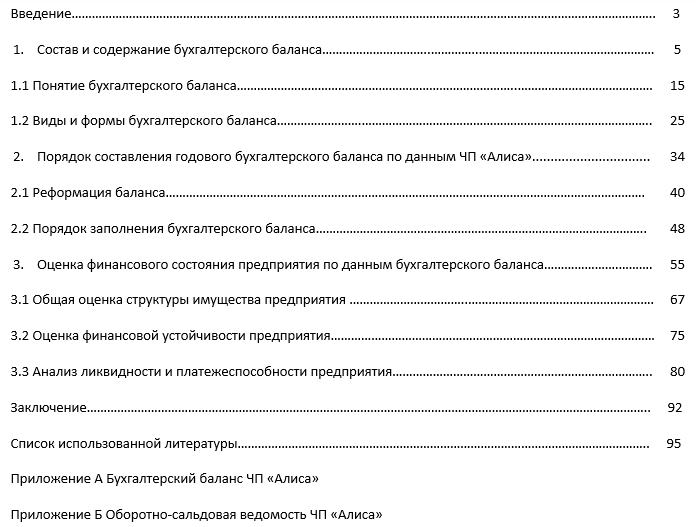
Образец оформления приложений в оглавлении диплома
На образце видно, что в каждом приложении ставится не только обозначение (буква), но и название..
Как оформить ссылки на приложения диплома
Ссылки обязательно вставлять в приложения, так как они указывают на то, чем мотивировал студент определенный раздел или подпункт. Каждое приложения должно быть расположено в том же порядке, что и ссылки.
Пример ссылки на дополнительный материал: «подробная информация бухгалтерского баланса приведена в приложении А».
Вот так будет выглядеть приложение, на которое студент ссылается в дипломной работе:

Пример оформления приложения
Благодаря ссылкам во всём тексте дипломной работы систематизируется дополнительная информация и можно быстро сориентироваться в нужном документе.
Заключение
Теперь вы знаете, как правильно оформить приложение в дипломе. Главное, – нужно гнаться не за количеством дополнительных материалов, а за качеством обязательно необходимых. Важно помнить, что в некоторых случаях много приложений усложняют структуру дипломной работы.

